- Lås Apple ID op
- Omgå iCloud-aktiveringslås
- Doulci iCloud -låseværktøj
- Factory Unlock iPhone
- Omgå iPhone-adgangskode
- Nulstil iPhone-adgangskode
- Lås Apple ID op
- Lås iPhone 8 / 8Plus op
- Fjernelse af iCloud Lock
- iCloud Unlock Deluxe
- iPhone Lås skærm
- Lås iPad op
- Lås op for iPhone SE
- Lås Tmobile iPhone op
- Fjern Apple ID-adgangskode
Effektiv måde at hard nulstille iPhone med nem guide
 Opdateret af Lisa Ou / 07. juni 2023 16:30
Opdateret af Lisa Ou / 07. juni 2023 16:30Der er en fejl på min iPhone, der gør, at den ikke fungerer korrekt. Min ven bad mig lave en hård nulstilling, men jeg ved ikke, hvad det betyder. Jeg er bange for, at det kun vil forværre min iPhones situation. Fortæl mig venligst, hvad det betyder, og jeg er nødt til at spørge, hvordan man hårdt nulstiller iPhone 12 Pro Max?
Har du problemer med din iPhone? Hvis du er bekendt med genstart, skal du vide, at det er en af de primære, men effektive løsninger, du kan prøve. Men hvis en simpel genstart ikke virker, er den næste handling at prøve en hård nulstilling. Dette kan måske skræmme dig lidt, og tro at det kan gøre mere skade på din enhed, men bare rolig. En hård nulstilling er også en sikker måde at løse simple problemer på.
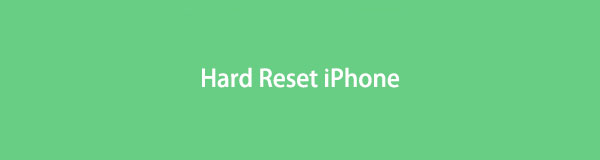
Når det er sagt, så lad denne artikel fodre dig med vigtige oplysninger om hård nulstilling af iPhone, så du vil forstå, hvordan det fungerer. Vi vil præsentere betydningen af denne handling, og hvad den kan gøre ved din iPhone. Derefter kan du udføre en hård nulstilling ved hjælp af instruktionerne i de følgende dele for at løse dit iPhone-problem. Men hvis du vil, inkluderer dette indlæg også et værktøj til at reparere iOS-problemer dygtigt. Du kan prøve det for en mere effektiv måde at reparere din enhed på.

Guide liste
Del 1. Hvad betyder hård nulstilling af iPhone
En hård nulstilling på iPhone betyder, at du genstarter din enhed for at opdatere dens hukommelse og forbedre ydeevnen. Dette udføres ofte, når en iPhone halter eller er blevet frosset. Det gælder ikke kun for en iPhone, men for mange andre enheder, herunder en iPad, Android-telefon, tablet, computer og meget mere.
Når en fejl eller fejl forårsager en funktionsfejl i din iPhone, er en hård nulstilling en hurtig måde at løse simple problemer på. Måske har din enhed siddet fast på en bestemt side, og du kan ikke stole på, at dens skærm forlader eller fjerner den. Eller en proces på din enhed kan have været indlæst i et stykke tid. Dette er nogle af de problemer, som en hård nulstilling kan løse, da den opdaterer enhedssystemet.
Del 2. Sådan Hard Reset iPhone
Udførelse af en hård nulstilling på iPhone kræver korrekt fungerende enhedstaster. Og uanset om din iPhone har en starttast eller ej, forbliver processen for en hård nulstilling den samme for senere iOS-versioner. Derfor behøver du stadig kun at trykke på de samme iPhone-taster uanset.
Handl i henhold til den enkle proces nedenfor for at finde ud af, hvordan du kan nulstille iPhone XS effektivt:
Trin 1Skub fingeren til din iPhone volumen op nøgle, og frigør den derefter med det samme.
Trin 2Skub fingeren til din iPhone volumen Down nøgle, og befri den derefter med det samme.
Trin 3Skub fingeren til din iPhone Side tasten og vent på, at enheden slukker. Du kan kun give slip på Side tast det øjeblik, Apple-logoet vises.
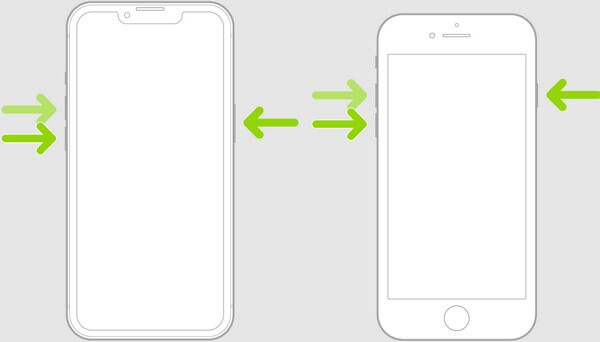
I mellemtiden, hvis du bruger en tidligere iPhone-version, skal du bruge tasterne Hjem og Top/Side for at udføre en hård nulstilling. Dette gælder for iPhone 6, 6 Plus, 6s, 6s Plus, iPhone SE og iPhone 5s.
Overhold de krævende retningslinjer nedenunder for at vide, at hård nulstilling af iPhone 6s Plus effektivt:
Trin 1Bær fingeren ned til din iPhone Power , Home taster samtidig.
Trin 2Slip ikke knapperne endnu. Giv slip en gang Apple logo vises på din iPhone-skærm, hvilket betyder, at den hårde nulstilling er gennemført.
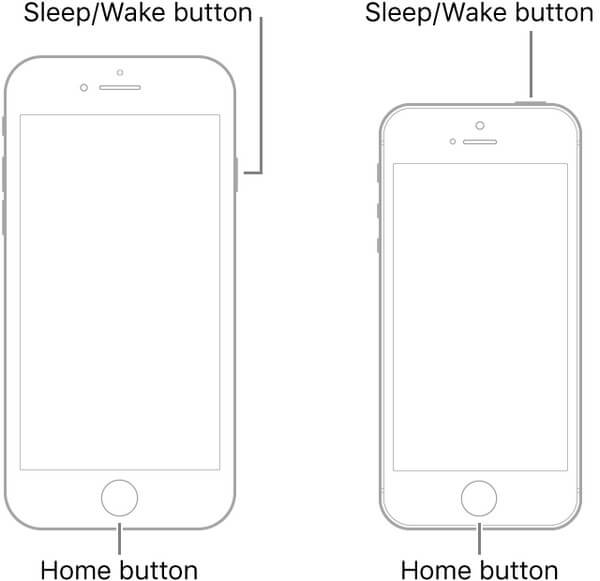
Hvis du udfører den hårde nulstilling korrekt, vil nogle problemer på din iPhone straks forsvinde. Dette kunne dog kun løse simple forhold, som nævnt før. Se venligst den følgende del, hvis dit iPhone-problem ikke forsvandt, selv efter den hårde nulstilling.
Del 3. Sådan løses iPhone-problemer med FoneLab-værktøjer
Mulighed 1. Sådan rettes iPhone-problemer med FoneLab iOS-systemgendannelse
FoneLab iOS System Recovery er et afprøvet tredjepartsværktøj til at reparere forskellige systemproblemer. I modsætning til den hårde nulstillingsmetode kan dette systemgendannelsesværktøj løse mere end simple problemer på din iOS-enhed. Du kan stole på det for tekniske og andre ukendte problemer, der forårsager, at din iPhone ikke fungerer. Dette inkluderer en iPhone ved genstart i loop, opladningsproblemer, drænet batteri, deaktiveret, sidder fast på en bestemt skærm og mere. Derudover giver det dig mulighed for at vælge din foretrukne reparationstilstand for en bedre reparationsproces.
FoneLab gør det muligt at rette iPhone / iPad / iPod fra DFU-tilstand, genoprettelsesfunktion, Apple-logo, hovedtelefontilstand mv. Til normal tilstand uden tab af data.
- Løs deaktiverede iOS-systemproblemer.
- Uddrag data fra deaktiverede iOS-enheder uden datatab.
- Det er sikkert og nemt at bruge.
Tag som et mønster de problemfrie instruktioner nedenfor for at reparere problemet på din enhed, hvis iPhone-hard reset ikke gjorde det:
Trin 1Se FoneLab iOS System Recovery-webstedet for en kopi af installationsfilen. Du kan gemme det ved hjælp af Gratis download knappen nederst til venstre. Når filen er på din computer, skal du få adgang til den og godkende værktøjet til at foretage ændringer på din enhed. Derefter er det tid til installationsproceduren, som kun varer i mindre end et minut. Forhåndsvisningen af funktionerne vises, hvorefter du kan køre værktøjet, når processen er færdig.
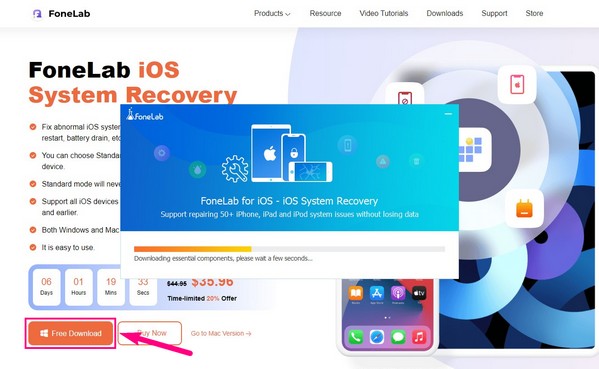
Trin 2Forvent, at FoneLab iOS System Recovery-nøglefunktionerne byder dig velkommen på den primære grænseflade. Disse er iPhone Data Recovery, iOS Data Backup & Restore, WhatsApp Transfer til iOS og iOS System Recovery. Du skal vælge iOS System Recovery boksen øverst til højre på grænsefladen for dine iPhone-problemer.
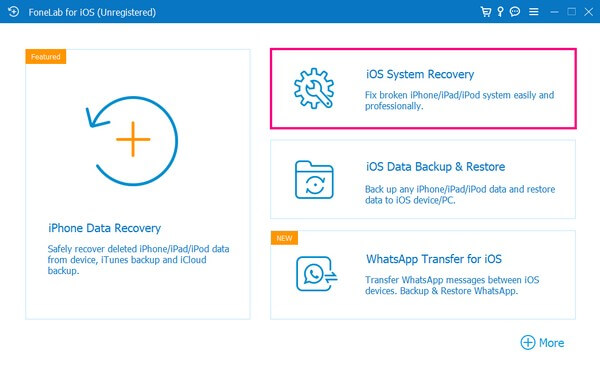
Trin 3Programmets følgende grænseflade vil vise de problemer, funktionen kan løse. Klik Starten nederst til højre på skærmen for at fortsætte. Så vil du se de reparationstilstande, den tilbyder: standard , Avanceret Mode. Læs begge tilstandes beskrivelser omhyggeligt, og vælg den reparationstilstand, du foretrækker at betjene på din iPhone. Bagefter, hit Bekræfte.
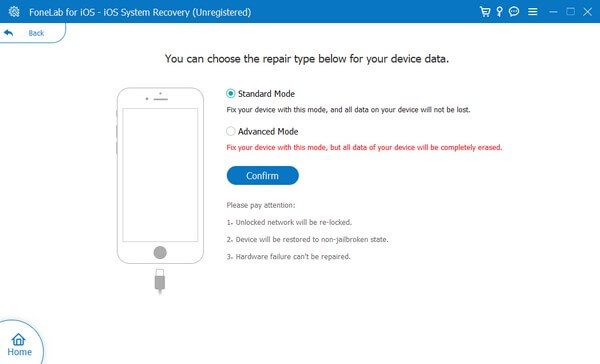
Trin 4Det næste skærmbillede indeholder instruktionerne til at gå ind i gendannelsestilstanden på din iPhone. Følg den for din version, indtil firmwaren downloades for at reparere din enhed. Stand by, mens processen afsluttes, og tjek derefter din iPhone bagefter for at se, om den fungerer korrekt.
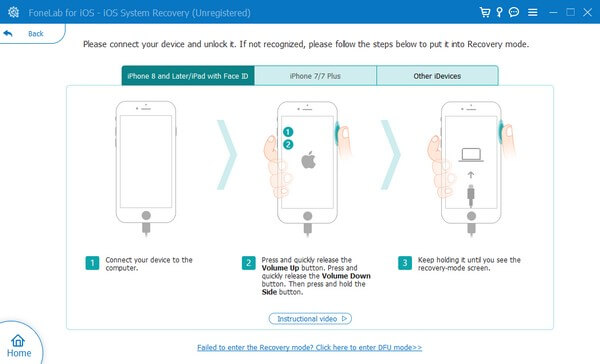
Mulighed 2. Sådan tvinger du nulstilling af iPhone uden adgangskode af FoneLab iOS Unlocker
Hvad skal du gøre, hvis iPhone er låst uden en adgangskode? Når din iPhone er låst ude, eller knapperne ikke virker, FoneLab iOS Unlocker er en nem og hurtig måde at nulstille en iPhone hårdt uden en adgangskode. Forresten fungerer det til nulstil iPhone uden Apple ID, omgå begrænsning af skærmtid og låse iOS Touch ID op inden for klik.
- Gå ind på den ikke-reagerende / ødelagte iPhone-skærm uden en adgangskode.
- Fjern skærmlås fra 4/6-cifret adgangskode, Touch ID eller Face ID.
- Nulstil din iPhone hårdt, og fjern Apple ID uden en adgangskode.
- Kompatibel med den nyeste iOS 17 såvel som de tidligere versioner.
FoneLab Hjælper dig med at låse iPhone-skærmen op, fjerner Apple ID eller dens adgangskode, Fjern skærmtid eller adgangskode for begrænsning på få sekunder.
- Hjælper dig med at låse iPhone-skærmen op.
- Fjerner Apple ID eller dets adgangskode.
- Fjern skærmtid eller adgangskode for begrænsning på sekunder.
Trin 1Når du har installeret FoneLab iOS Unlocker, kan du starte programmet på din computer og vælge Fjern Apple ID mulighed for at udføre en hård nulstilling til din iPhone XR. Tilslut din iPhone XR til din computer med det originale USB-kabel.

Trin 2Tryk på ikonet Stol på enhedens skærm, og indtast adgangskoden til skærmen. Derefter kan du klikke på Starten knap. Det sletter alt indhold og indstillinger i iPhone XR og gendanner enheden til fabriksindstillinger. Sørg for, at du har tilsluttet iPhone til din computer.

Trin 3Derefter kan du gå til Indstillinger app på din iPhone, vælg Generelt og vælg Reset All Settings mulighed fra Nulstil mulighed. iPhone XR genstarter, når du har bekræftet at hard nulstille din iPhone XR i overensstemmelse hermed.

FoneLab Hjælper dig med at låse iPhone-skærmen op, fjerner Apple ID eller dens adgangskode, Fjern skærmtid eller adgangskode for begrænsning på få sekunder.
- Hjælper dig med at låse iPhone-skærmen op.
- Fjerner Apple ID eller dets adgangskode.
- Fjern skærmtid eller adgangskode for begrænsning på sekunder.
Del 4. Ofte stillede spørgsmål om problemer og hård nulstilling på iPhone
1. Vil en hård nulstilling slette alt på min iPhone?
Nej, det vil det ikke. En hård nulstilling ligner en genstart, når du løser problemer. Det opdaterer kun dit enhedssystem ved at genstarte. Derfor vil det ikke slette noget på din iPhone. Du kan garantere, at dine data forbliver sikkert på din enhed, efter du har udført en hård nulstilling. Men hvis du ønsker at løse dit iPhone-problem ved at rense alle dine data, så prøv FoneLab iOS System Recovery. Det tilbyder en avanceret reparationstilstand, der reparerer og renser din enhed samtidigt.
2. Hvorfor kan jeg ikke nulstille min iPhone?
Det kan skyldes en defekt nøgle på din iPhone. Måske er en af dine lydstyrker eller tænd/sluk-taster ødelagt, så du kan ikke udføre en hård nulstilling korrekt. Du skal sikre dig, at dine iPhone-nøgler fungerer fint og ikke er fysisk beskadigede. De spiller en enorm rolle i betjeningen af din enhed, så pas på ikke at beskadige dem på nogen måde. Så kan du udføre en hård nulstilling på din iPhone når som helst.
3. Hvordan tvinger jeg min iPhone til fabriksindstilling med knapper?
Ja, du kan gøre dette med yderligere værktøjer som iTunes, Finder, iOS Systemgendannelse eller noget andet.
4. Vil en hård nulstilling slette alt på min iPhone?
Nej. Den genstarter bare din iPhone uden at slette data på din iPhone.
5. Hvordan laver man en hård nulstilling på en iPhone 13?
Du kan følge trinene i denne artikel for at nulstille din iPhone 13 hårdt.
At udføre en hård nulstilling på din iPhone kan løse flere simple problemer. Men hvis du oplever flere komplikationer, som ikke kan løses med denne metode, så tøv ikke med at installere FoneLab iOS System Recovery at reparere det.
Nedenfor er en video tutorial til reference.


FoneLab Hjælper dig med at låse iPhone-skærmen op, fjerner Apple ID eller dens adgangskode, Fjern skærmtid eller adgangskode for begrænsning på få sekunder.
- Hjælper dig med at låse iPhone-skærmen op.
- Fjerner Apple ID eller dets adgangskode.
- Fjern skærmtid eller adgangskode for begrænsning på sekunder.
